Nvidia GeForce Experience – это специальная программа для владельцев видеокарт Nvidia GeForce, которая упрощает загрузку драйверов и позволяет сохранять фильмы и фотографии из игр. У пользователя также есть доступ к другим функциям: счетчик FPS, мгновенные повторы, оптимизация графических настроек или автоматический отлов самых важных частей игры.
В этом руководстве мы обсудим каждый из доступных инструментов и представим описание функций. На этой странице вы также узнаете, как загрузить и запустить GeForce Experience.
Содержание
Вот несколько полезных советов и приемов. Приложение имеет несколько интересных функций, которые игроки могут использовать ежедневно.
- GeForce Experience – как скачать и запустить (Эта Статья)
- GeForce Experience – библиотека о том, как добавлять игры
- GeForce Experience – как скачать драйверы видеокарты
- GeForce Experience – как включить FPS, счетчик кадров
- GeForce Experience – оптимизация игры, автоматические настройки графики
- GeForce Experience – запись, скриншоты, потоковое воспроизведение, воспроизведение
- GeForce Experience – Freestyle: как использовать игровые фильтры
- GeForce Experience – фотографии, режим фото и скриншот в Ansel
GeForce Experience – как скачать и запустить
Загрузите GeForce Experience с официального сайта производителя. После входа по ссылке просто нажмите зеленую кнопку Загрузить сейчас.
HOW TO SETTINGS AND OPTIMIZE YOUR NVIDIA GPU / INCREASE FPS IN GAMES [2023]

Затем действуйте как в любом другом случае – запустите загруженный файл, примите условия, выберите путь для сохранения программы и установите.
Для использования приложения необходимо зарегистрироваться и войти в систему (после запуска появится соответствующая опция). Однако вы можете сделать это быстро, подключившись к своей социальной сети или учетной записи Google.

Новые версии программного обеспечения будут загружены автоматически. Тем не менее вам нужно будет войти снова после их реализации.
Как запустить Nvidia GeForce Experience
Если вы хотите открыть программу GeForce Experience, вы можете просто воспользоваться системным поиском, то есть нажать кнопку Windows на клавиатуре и ввести начало названия программы.
Однако после установки эта программа включается по умолчанию при запуске системы, поэтому вы также можете развернуть стрелку на панели задач (1), щелкнуть правой кнопкой мыши логотип Nvidia (2) и выбрать Nvidia GeForce Experience.

Geforce Experience Обзор и настройка 2021г.
Если вы хотите вызвать GeForce Experience во время игры (и, таким образом, включить так называемое наложение), используйте комбинацию Ctrl + Alt + U – это ярлык по умолчанию.
Источник: wowmoon.ru
Настройка GeForce Experience
NVIDIA GeForce Experience – полезная утилита для обновления драйверов видеокарты и оптимизации игр под технические параметры компьютера. Приложение поддерживает более 500 популярных проектов.
В их число входят:
- Assassin’s Creed;
- Far Cry;
- Grand Theft Auto;
- Need For Speed;
- The Witcher;
- Crysis;
- Just Cause;
- И т.д.
С полным списком игр в алфавитном порядке можно ознакомиться на официальном сайте NVIDIA GeForce Experience.
Список поддерживаемых игр отображается в интерфейсе программы в разделе «Главная».
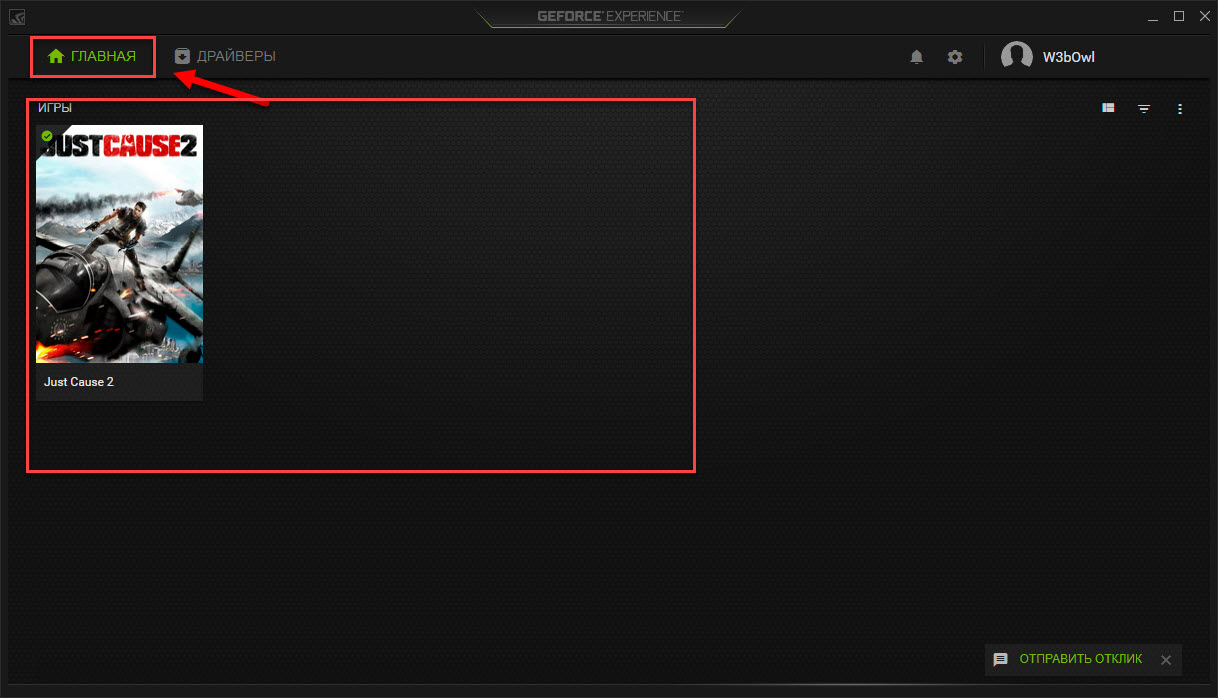
Как добавить игру в Geforce Experience NVIDIA? Чтобы добавить в список контент, установленный на компьютере, нужно запустить сканирование системы. Для этого нажмите на иконку с тремя точками на главной странице. В открывшемся меню выберите первый пункт «Поиск игр».
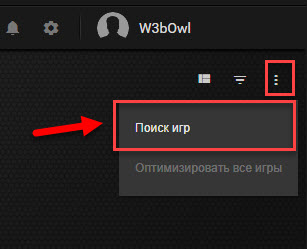
Имеется второй способ сканирования: откройте настройки программы и перейдите в раздел «Игры». В правой части интерфейса расположен небольшой раздел с информацией о поиске: количество обнаруженных приложений и время последней проверки. Для запуска процесса нажмите «Сканировать сейчас».
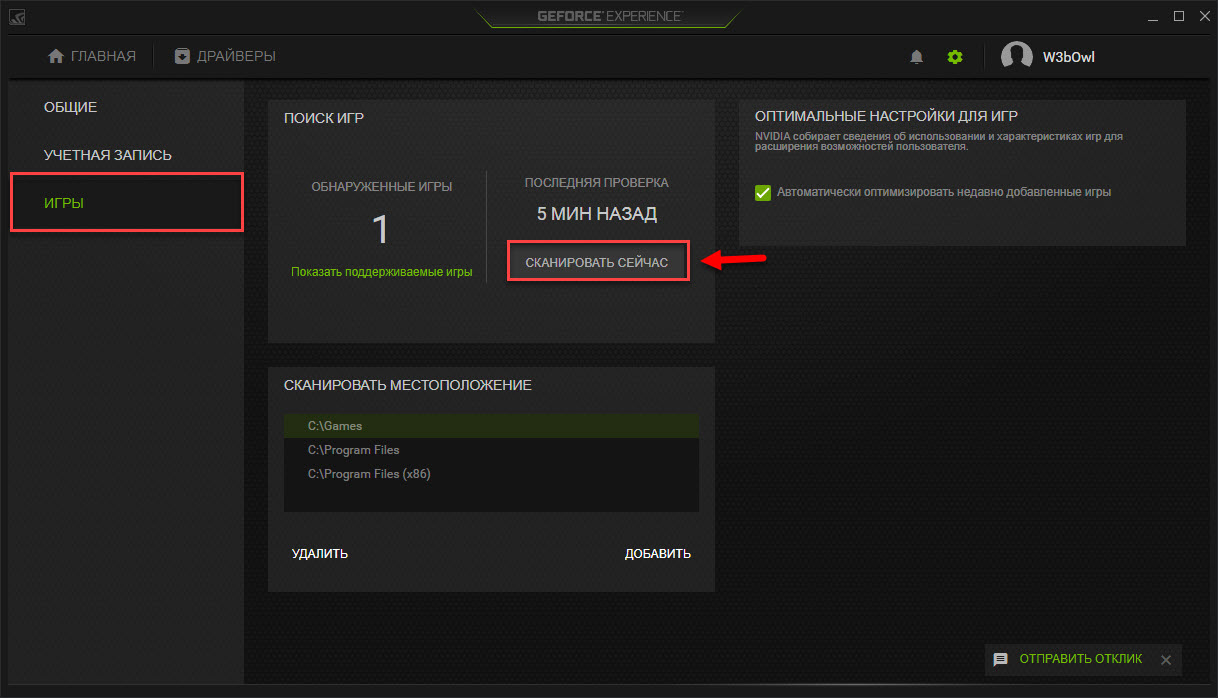
Иногда GeForce Experience не видит игру и не добавляет ее в общий список. Причин возникновения этой проблемы может быть несколько:
- Указана неверная директория для поиска. Чтобы решить проблему откройте настройки приложения.

Перейдите в раздел «Игры». В окне «Сканировать местоположение» укажите правильную директорию для поиска нажав кнопку «Добавить». Неправильно указанное местоположение можно удалить из списка.
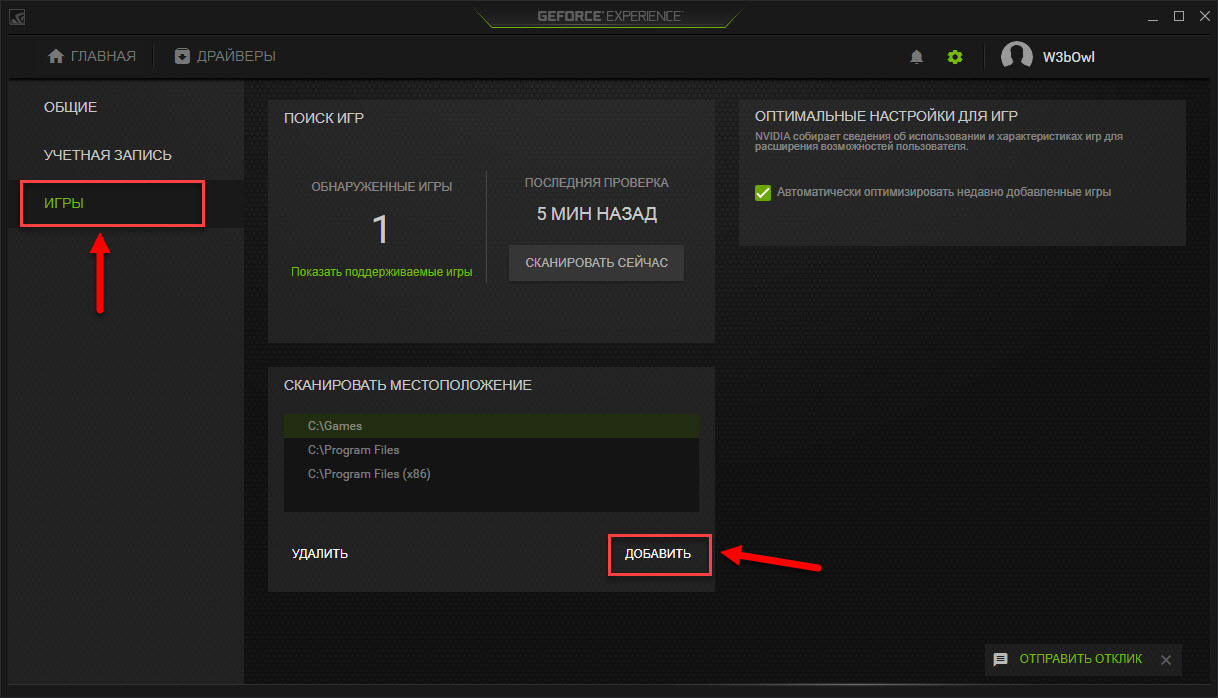
Совет! Укажите сразу несколько директорий. Так вы расширите диапазон поиска в том случае, если при установке игры забыли указать правильно местоположение.
- Отсутствие сертификатов. Некоторые продукты не имеют сертификата подлинности. Это касается проектов от инди-разработчиков или пиратские копии со взломанной системой защиты. Добавить такие игры в список можно только вручную.
Оптимизация
Оптимизация игр – одна из главных функций программы GeForce Experience NVIDIA. Используется для повышения производительности путем выставления оптимальных настроек. Оптимизация выполняется на основе технических параметров системы: чем мощнее ПК, тем более высокие настройки графики установит приложение.
На компьютерах со старыми видеокартами программа не всегда может подобрать оптимальные параметры. Geforce Experience NVIDIA не оптимизирует игры на видеочипах младше 600 серии.
Оптимизация производится автоматически, сразу после добавления игры в список. Отключить Geforce Experience в игре можно в настройках.
Для этого перейдите в раздел опций программы и откройте раздел «Игры». Снимите галочку возле пункта «Автоматически оптимизировать недавно добавленные игры».
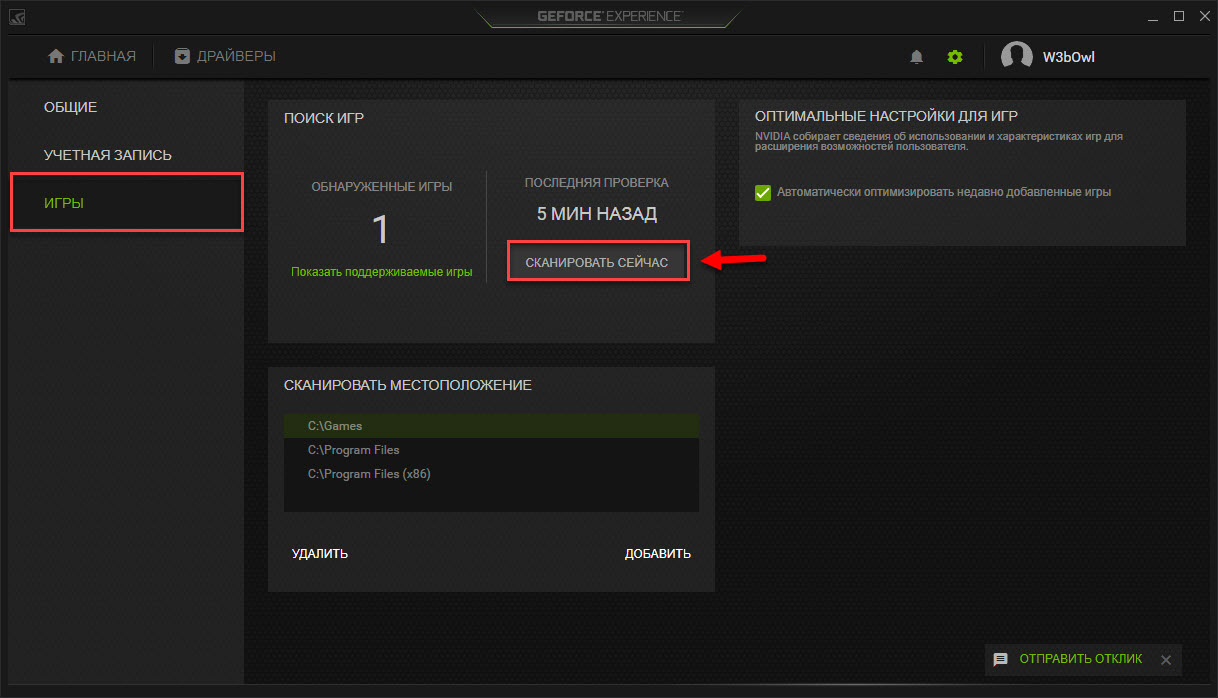
Чтобы выполнить оптимальных настроек вручную вернитесь на главную страницу. Откройте небольшое меню управления списком, нажав на иконку из трех точек. Выберите пункт «Оптимизировать все игры».
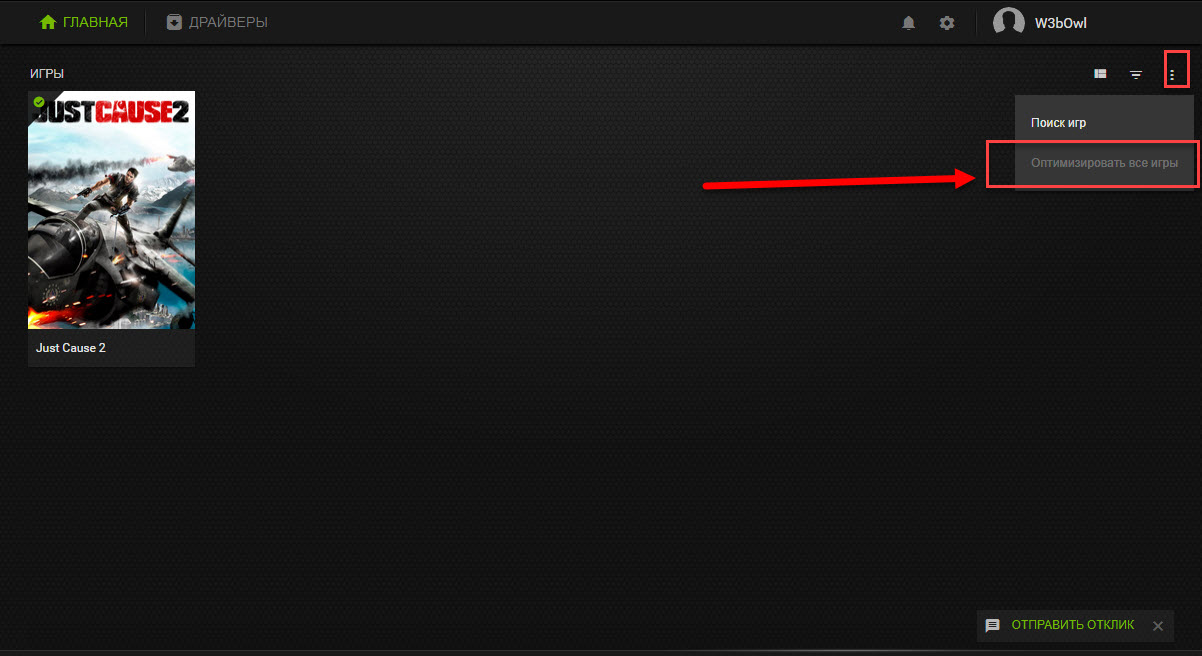
Чтобы посмотреть на параметры, которые выставила программа GeForce Experience NVIDIA, наведите курсор на приложение в списке и нажмите «Подробнее».
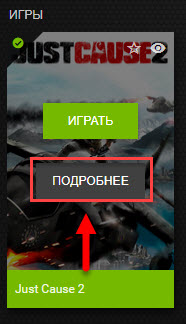
В нижнем блоке появится уведомление о том, что оптимизация прошла успешна. Чуть ниже отображается название параметров и текущие настройки.
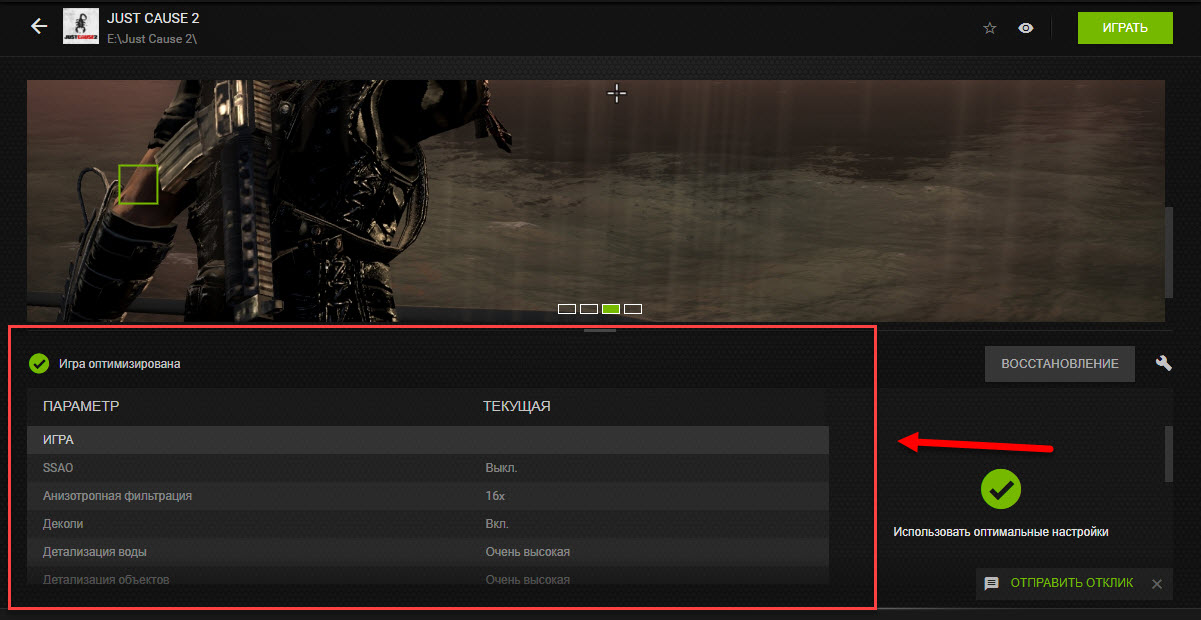
Если вы хотите изменить установленные параметры нажмите на иконку гаечного ключа в правой части.
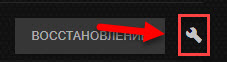
В открывшемся окне можно установить разрешение экрана, режим дисплея и выбрать оптимизацию под производительность или качество.
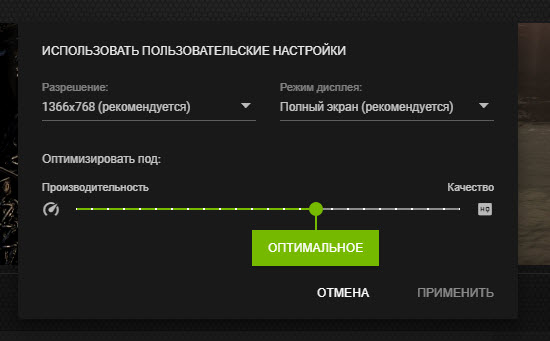
Производительность снижает настройки и повышает скорость работы игры. Качество улучшает графику, но при этом могут возникнуть зависания, если ваша система не поддерживает высокие настройки.
Настройки
Программа GeForce Experience NVIDIA предоставляет большой набор полезных инструментов и настроек.
Общий доступ (Share)
Функция, которая позволяет запускать прямые трансляции, создавать скриншоты, записывать геймплей. Включить или отключить общий доступ можно в настройках.
Перейдите в раздел опций «Общие». В окне «Общий доступ» нажмите на «переключатель». Когда инструмент включен, переключатель горит зеленым цветом.
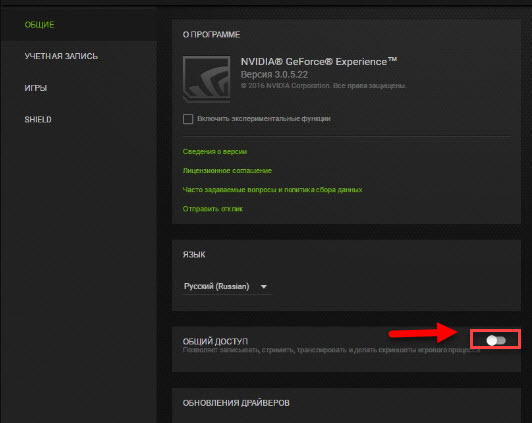
Мгновенный повтор
Что такое мгновенный повтор в Geforce Experience NVIDIA? Функция мгновенного повтора реализуется с помощью Shadow Play. Во время игры вы можете сохранить последние 30 секунд геймплея на жестком диске. Для этого нужно нажать на заданную горячую клавишу. По умолчанию ALT+Z.
После этого в игре откроется небольшое меню (оверлей) где нужно выбрать пункт «Мгновенный повтор».
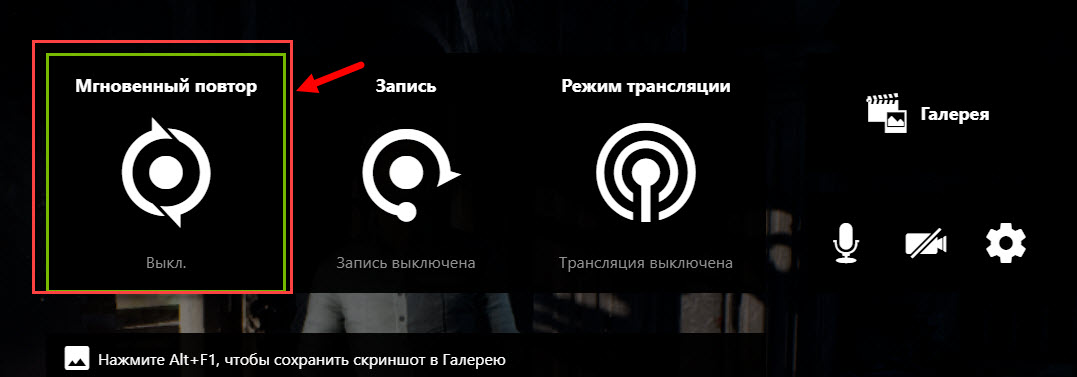
Записанный 30-секундный ролик можно напрямую загрузить на YouTube или Facebook.
Счетчик FPS
Далее расскажем, как в Geforce Experience включить ФПС. Эта функция используется многими геймерами. Счетчик ФПС нужен для отслеживания количества кадров в игре. Чтобы его включить, откройте оверлей (ALT+Z) и выберите пункт настроек (иконка шестеренок).
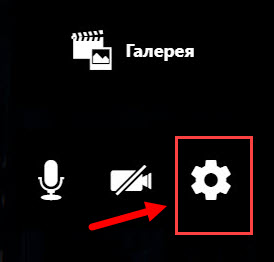
В настройках выберите расположение HUD и пункт «Счетчик частоты кадров».
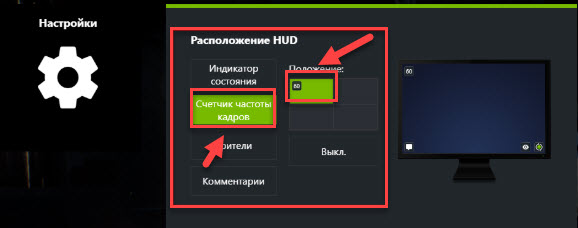
Теперь счетчик FPS будет отображаться в выбранном углу.
Также показать FPS Geforce Experience можно сочетанием клавиш ALT+F12.
Горячие клавиши
Чтобы запустить некоторые функции (например, открыть оверлей) или упростить процесс навигации в приложении воспользуйтесь горячими клавишами Geforce Experience NVIDIA. Посмотреть назначение клавиш по умолчанию можно в настройках оверлея.
Вызовите оверлей и откройте раздел опций. Выберите пункт «Горячие клавиши» в меню.
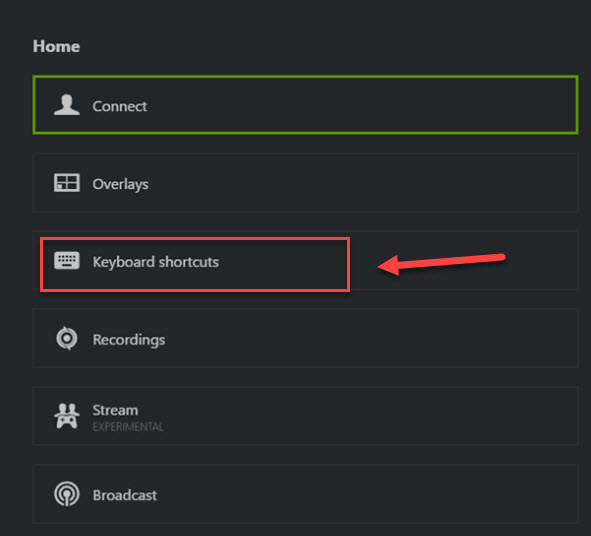
После этого можно посмотреть все клавиши, а также изменить их на более удобные варианты.
Запись
Еще одна полезная функция Shadow Play – запись игрового процесса. Вы можете записывать видеоролики любой продолжительности в разрешении 4K и 60 кадрах в секунду.
Для этого откройте оверлей и выберите пункт «Запись».
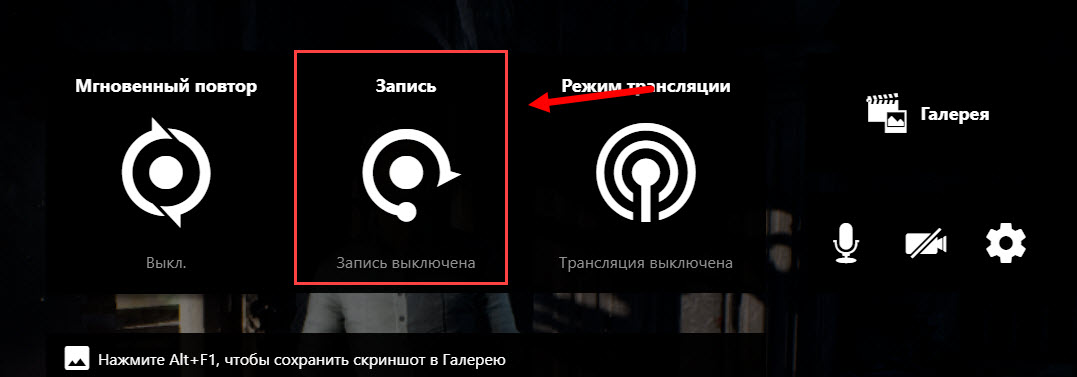
Совет! Перед началом записи убедитесь, что на вашем жестком диске достаточно места для сохранения исходного файла.
Прямые трансляции
Эта функция позволяет создавать прямые трансляции на популярных стриминговых площадках:
- Twitch.
- Yutube.
- Facebook Live.
Функция запускается через оверлей.
GeForce Experience автозагрузка
Функция для автоматической загрузки обновлений драйверов. Включить автозагрузку NVIDIA Geforce Experience можно в настройках.
Откройте опции и перейдите в раздел «Общие». В окне «Загрузок» установите галочку возле пункта, отвечающего за автоматические загрузки.
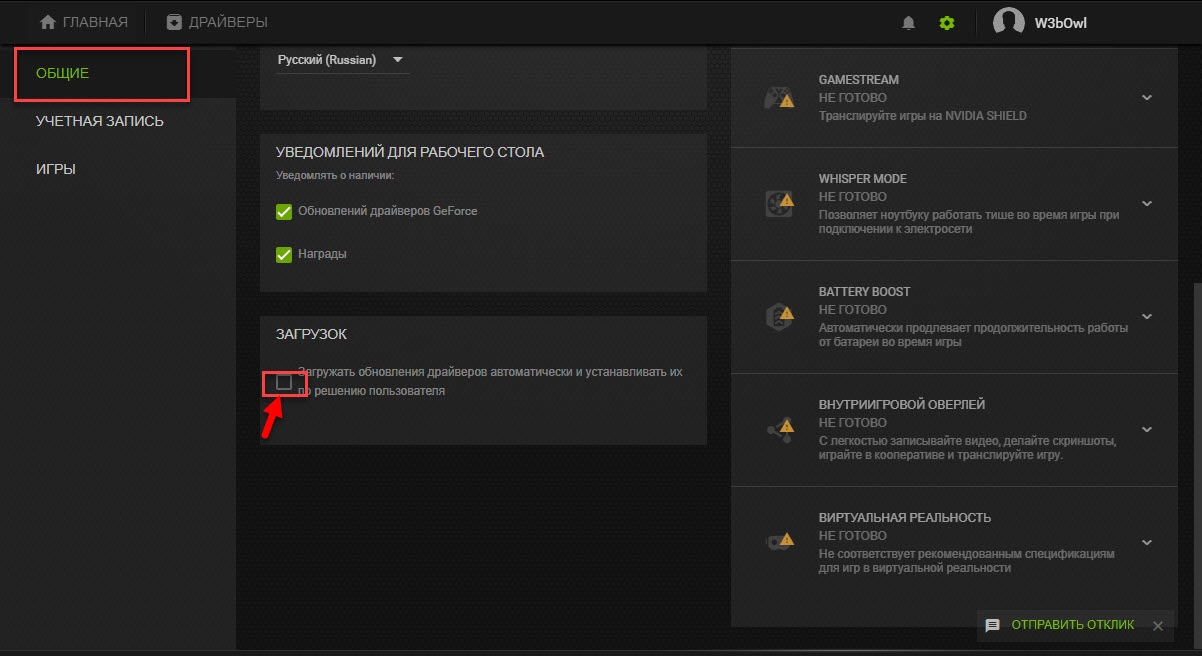
Уведомления
Также в настройках GeForce Experience имеется возможность включения уведомлений для рабочего стола. В опциях можно выбрать два пункта для получения оповещений: обновления драйверов и награды.

Настройка учетной записи
Внести изменения в учетную запись можно в разделе опций программы. Перейдите в раздел «Учетная запись».
Здесь можно сменить персональные данные, аватар, безопасность и конфиденциальность.
Источник: geforceexperience.ru
Как разогнать видеокарту с помощью автоматической настройки производительности в GeForce Experience
Версия 3.22 Nvidia GeForce Experience представила множество новых и усовершенствованных функций, включая мощный монитор производительности и поддержку разгона одним щелчком мыши.
Хотя наложения задержки и производительности полезны для мониторинга нескольких показателей видеокарты, таких как температура, мощность, тактовая частота и FPS в игре, функция автонастройки предназначена специально для пользователей, которые хотят получить дополнительную производительность от своих графических процессоров, не прибегая к к любым сторонним приложениям. Проверять Лучшие приложения для разгона графического процессора для повышения производительности графики.

Так как же работает функция автонастройки Nvidia по сравнению с традиционными оверклокерами?
Как работает автоматическая настройка производительности Nvidia?
Подобно функции настройки видеокарт AMD, функция настройки производительности GeForce Experience использует расширенный алгоритм сканирования для определения наиболее стабильных настроек разгона для вашей модели видеокарты.
Как только процесс автоматической настройки запускается, встроенный тестер Nvidia начинает наращивать базовую память и тактовую частоту графического процессора на несколько пунктов перед стресс-тестированием стабильности. Если примененный разгон стабилен под нагрузкой, тестер продолжает повышать тактовые частоты до тех пор, пока графический процессор не перестанет поддерживать стабильность. На этом этапе последняя известная частота будет применена в качестве максимальной тактовой частоты для вашего графического процессора, тем самым настраивая общий профиль.
Теперь одним из основных преимуществ использования функции автоматической настройки Nvidia является ее зависимость от алгоритма GPU Boost 4.0. Вместо того, чтобы вносить какие-либо коррективы во все смещение базовой тактовой частоты, алгоритм проверки увеличивает тактовую частоту графического процессора на основе заданных уровней напряжения. Это позволяет графическому процессору работать с гораздо более высокой тактовой частотой, даже когда он достигает максимальной температуры или предела мощности. Проверять Разгон игрового ПК: стоит ли повышать производительность?
Какие видеокарты Nvidia совместимы с Nvidia Auto Tuning?
В отличие от обычных инструментов для разгона графических процессоров, функция настройки производительности GeForce Experience несколько ограничена в своих возможностях. Во-первых, функция автоматической настройки Nvidia в настоящее время поддерживается на всех видеокартах RTX-40, 30, 20 и GTX-16, а это означает, что старые карты на базе Pascall и Maxwell могут потерять функциональность.
Кроме того, пользователи с настройкой NVLink или SLI могут использовать только свою основную видеокарту, которой не хватает в решении для разгона мультиграфики.
Как включить автоматическую настройку производительности в GeForce Experience от Nvidia
Если у вас есть совместимая видеокарта Nvidia, вот как включить функцию автонастройки в GeForce Experience.
- Прежде чем начать, убедитесь, что на вашем компьютере установлена последняя версия GeForce Experience, а также последняя версия текущего драйвера Game Ready.
- Откройте приложение GeForce Experience и перейдите к Настройки Нажав на значок шестеренки рядом с вашим профилем.
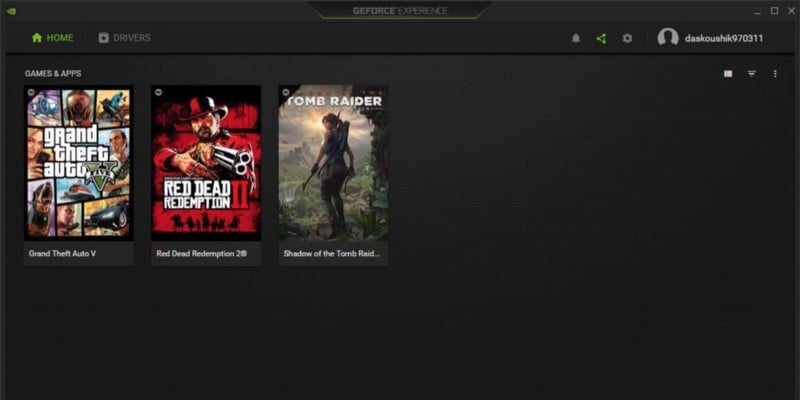
- На вкладке «Общие» проверьте, включена ли она. Оверлей в игре. Если нет, коснитесь переключателя, чтобы активировать эту функцию.
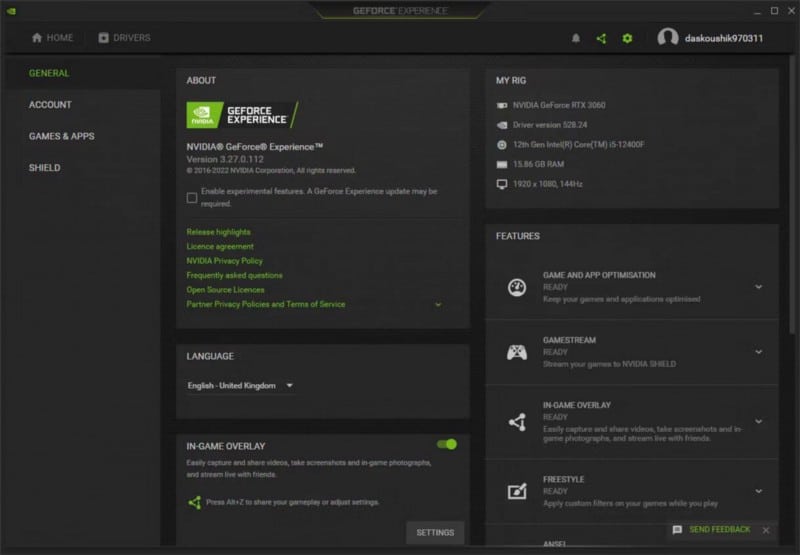
- Показывать Оверлей GeForce Experience нажав Альт + Z , затем коснитесь «Производительность» в верхнем углу экрана.
- Находясь на панели мониторинга производительности, нажмите кнопку-переключатель рядом с Включить автонастройку чтобы начать процесс настройки производительности. Для достижения наилучших возможных результатов убедитесь, что в фоновом режиме не запущены никакие приложения с интенсивным использованием графического процессора.
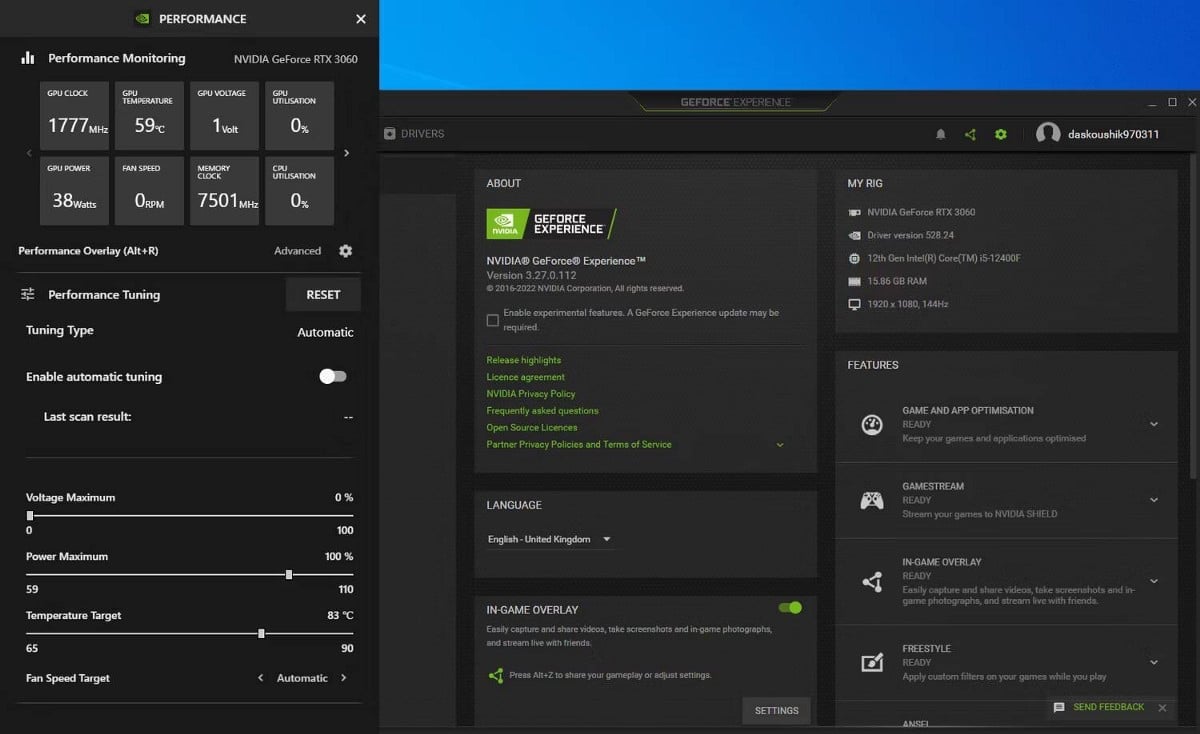
- Поскольку Performance Tuning использует встроенный тестер для определения подходящей тактовой частоты для вашей видеокарты, весь процесс может занять некоторое время. Однако после того, как вы закончили разгон графического процессора, посмотрите на результат последнего сканирования, чтобы увидеть какие-либо заметные улучшения в частотах ядра и памяти.
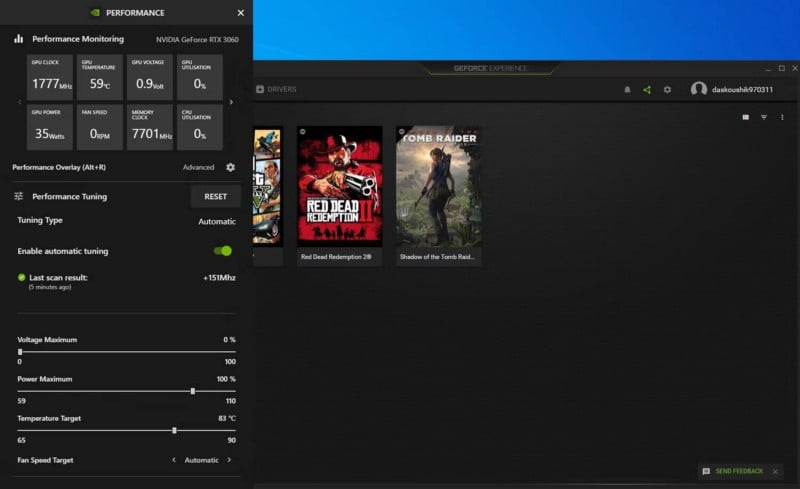
Если вас не устраивает примененный разгон, отрегулируйте ползунки «Максимальная сила» и «Целевая температура» вправо и перезапустите процесс настройки. Когда вы закончите, рекомендуется сосредоточиться на тестировании вашего графического процессора с использованием синтетических тестов, таких как MSI Kombustor و Furmark Чтобы проверить наличие проблем со стабильностью при большой нагрузке. Проверять Лучшее бесплатное программное обеспечение для тестирования CPU, GPU, RAM на ПК
Повышает ли «Автонастройка» Nvidia производительность вашей видеокарты?
В нашем тестировании с графической картой ZOTAC GAMING GeForce RTX 3060 Twin Edge мы обнаружили общее увеличение на 151 МГц по сравнению с базовой тактовой частотой и дополнительные 200 МГц по сравнению с тактовой частотой памяти, что соответствует примерно 9-процентному увеличению частоты Boost. Для сравнения, мы также выполнили ручной разгон той же видеокарты с помощью MSI Afterburner и смогли еще больше увеличить тактовую частоту примерно на +200 МГц для ядра и +500 МГц для памяти.
Чтобы продемонстрировать пригодность функции автоматической настройки Nvidia для прямого разгона в один клик, мы решили оценить производительность каждой из утилит на различных игровых и синтетических тестах. Наша тестовая установка включает процессор Intel Core i5–12400F, 16 ГБ (2×8) оперативной памяти Corsair Vengeance LPX DDR4–3600 и ту же конфигурацию графического процессора, что и при новой установке Windows 10 версии 22H2.
В тестах UNIGINE Heaven и Superposition у RTX 3060 было небольшое увеличение производительности примерно на 7–8% с включенной автоматической настройкой, в то время как разница выросла до 12% при использовании инструмента разгона MSI. Аналогичное улучшение производительности было также замечено в Red Dead Redemption 2 и Shadow of the Tomb Raider с использованием встроенного теста, поскольку оба инструмента были близки по средней частоте кадров.
По результатам тестов становится ясно, что функция автоматической настройки производительности GeForce Experience использует более консервативный подход к разгону графического процессора. Вместо того, чтобы доводить частоты ядра и памяти до их абсолютных пределов, эта функция регулирует кривую напряжения / частоты вашей видеокарты, при которой более высокие тактовые частоты будут поддерживаться при различных уровнях напряжения.
Хотя можно получить гораздо более высокий прирост производительности с помощью ручной настройки тактовой частоты графического процессора, всегда будет существовать потенциальный фактор риска повреждения вашего оборудования, особенно когда вы используете скачки тепла и напряжения. Однако, если вы готовы любой ценой максимизировать производительность графического процессора, ознакомьтесь с нашим подробным руководством по Как безопасно разогнать видеокарту с помощью MSI Afterburner Для дополнительной информации.
Получите дополнительный прирост производительности с помощью автонастройки GeForce Experience
Для универсального инструмента разгона одним щелчком мыши функция автонастройки GeForce Experience обеспечивает превосходную надежность, особенно когда вы оптимизируете тактовую частоту и общую стабильность графического процессора. Хотя он не так универсален, как специальный инструмент для разгона, вы сможете получить дополнительный прирост производительности своей видеокарты, не вкладывая дополнительное время и усилия в процесс ручной настройки. Вы можете просмотреть сейчас Лучшие приложения для оптимизации частоты кадров для Windows.
Источник: www.dz-techs.com